如何減少 Mac 上的 WindowServer CPU 使用率
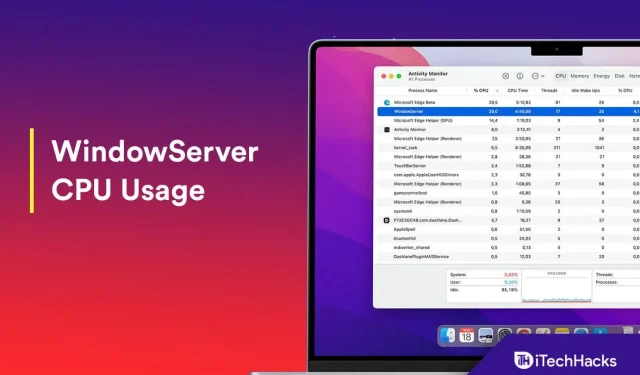
您是否發現 Mac 上的 WindowServer 進程佔用了大量 CPU 資源?那麼這個進程是什麼?為什麼它會佔用 Mac 上的大量 CPU 資源?如何降低 Mac 上 WindowServer 的 CPU 使用率?WindowsServer 進程處理 Mac 設備的所有視覺元素,例如菜單欄、停靠欄等;它在用戶界面和硬件之間工作。
由於桌面上有多個文件夾和文件、連接多個顯示器、打開多個窗口以及其他類似原因,WindowServer 可能會消耗更多 CPU 資源。因此,Mac 的性能可能會降低。
修復 Mac 2022 上的 WindowServer 高 CPU 使用率
您可以輕鬆修復 Macbook Air、Macbook Pro 和 Macbook M1 上的 WindowServer 高 CPU 使用率,並且可以按照本文中的步驟進行操作。
從桌面刪除文件和文件夾
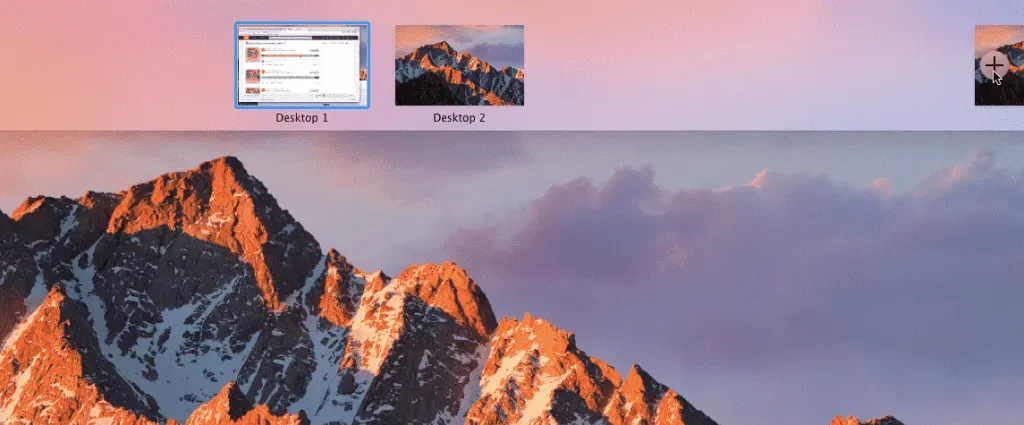
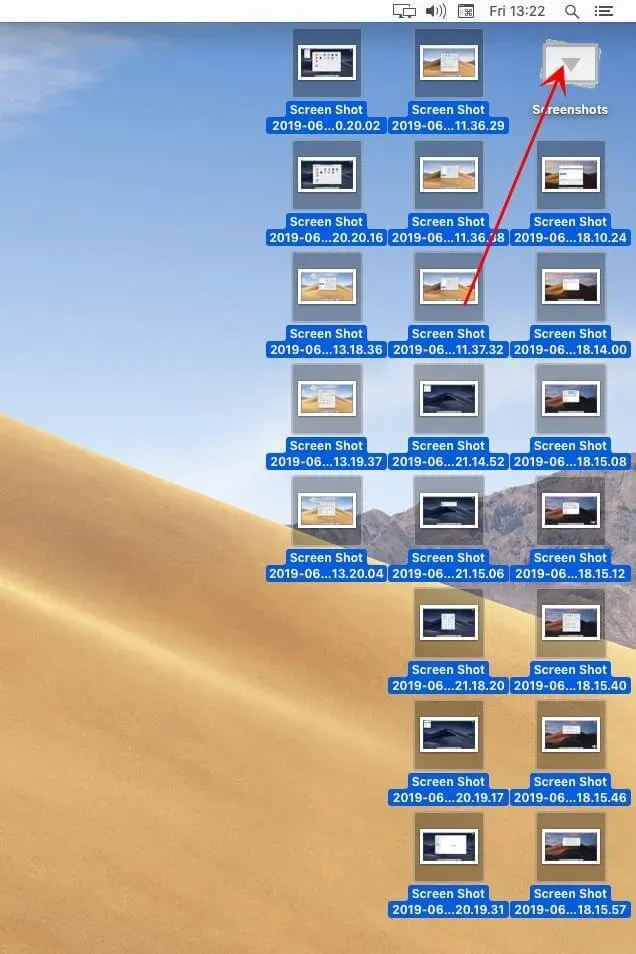
您應該做的第一件事是從桌面上刪除文件和文件夾。您可以做的就是在桌面上創建一個文件夾,並將所有文件和文件夾存儲在其中。這將減少桌面上的視覺效果,並且很可能會減少 Mac 上 WindowServer 的 CPU 使用率。
關閉不需要的窗口
如果您在 Mac 上打開了不需要的 Windows,那麼您需要知道這也可能是您遇到 WindowServer CPU 使用率較高的原因。如果您的 Mac 上打開了多個未使用的窗口,則應將其關閉。此外,您還應該關閉所有不必要的瀏覽器選項卡,因為這也會導致WindowServer的CPU使用率較高。
重新啟動你的Mac
如果您使用的是 MacBook,您很可能已經很長時間沒有重新啟動或關閉計算機了。如果您正在這樣做,那麼您並不孤單,因為我們很多人都這樣做。一段時間後,您需要重新啟動 Mac,因為這將有助於釋放 RAM,並從設備中刪除緩存和所有其他臨時文件。此外,它還有助於減少 Mac 上 WindowServer 的 CPU 使用率。
刪除額外的桌面
如果您啟用了多個桌面,但只使用其中一兩個,請嘗試刪除任何不使用的其他桌面。為此,請按照以下步驟操作:
- 首先,您應該嘗試按鍵盤上的F5 鍵在 Mac 上 啟動 Mission Control 。
- 現在將鼠標懸停在當前未使用的桌面上,然後單擊X 圖標將其關閉。
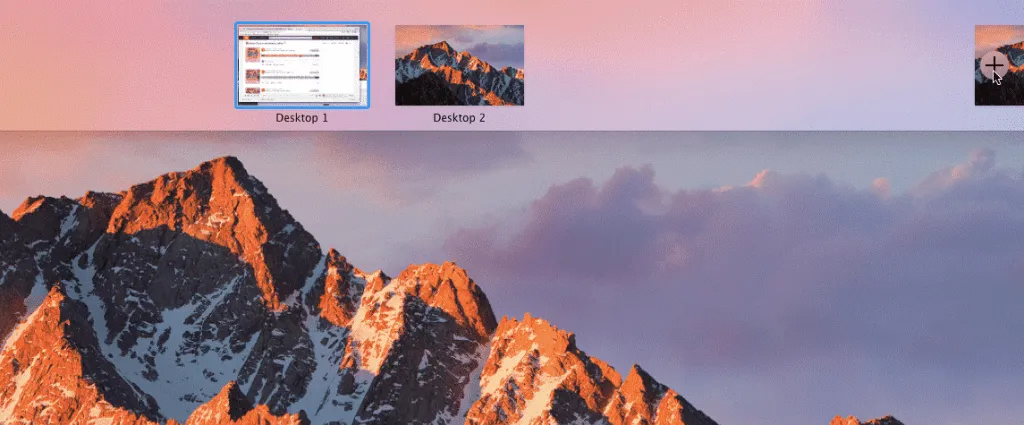
禁用透明效果
您應該嘗試做的另一件事是關閉透明效果。為此,請按照以下步驟操作:
- 轉至 Mac 上的系統偏好設置。
- 在系統偏好設置中,轉到輔助功能部分。
- 在這裡,轉到“顯示”選項並選中“降低透明度”框。
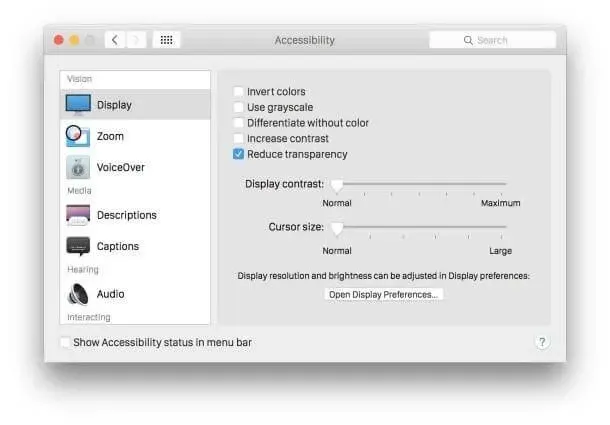
禁用多個顯示器的空間
如果您使用連接到 Mac 的多個顯示器,您可以通過禁用多個顯示器的空間來減少 WindowServer 的 CPU 使用率。您可以按照以下步驟執行此操作:
- 轉到“系統偏好設置”,然後轉到“任務控制”選項。
- 在這裡,取消選中“顯示器具有單獨的空間”。
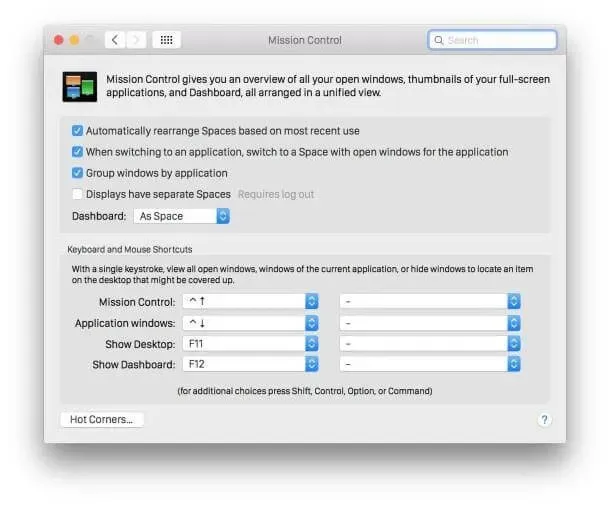
- 之後,重新啟動 Mac,更改將成功保存。
從 Mac 中刪除應用程序
如果您在 Mac 上安裝某個應用程序後遇到此問題,那麼您可能需要考慮卸載導致問題的應用程序。為此,請按照以下步驟操作:
- 轉到 Finder並找到您要卸載的應用程序。
- 現在將應用程序拖到 廢紙簍中。
- 您需要輸入您的 Mac 用戶名和密碼,該應用程序將成功從您的 Mac 中刪除。
更新您的 Mac
如果遇到此問題,您還應該更新 macOS。將 Mac 更新到最新版本也應該可以解決此問題。要更新您的 Mac,請按照以下步驟操作:
- 單擊 Apple 菜單並選擇“關於本機”。
- 現在單擊 “軟件更新”並下載並安裝您的 Mac 找到的任何更新。
最後的話
正如我們之前所說,由於 Mac 上有額外的視覺效果,WindowServer 可能會導致 CPU 使用率更高。如果您遇到此問題,可以按照本文中的步驟操作。通過執行上述步驟,您將能夠減少 Mac 上 WindowServer 的使用。



發佈留言